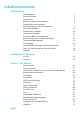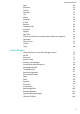P30 lite User Guide-(MAR-LX1A&LX1B,EMUI10.0_01,DE)
Table Of Contents
- Inhaltsverzeichnis
- Wesentliches
- Standardgesten
- Systemnavigation
- Phone Clone
- Bildschirm sperren und entsperren
- Startbildschirm kennenlernen
- Benachrichtigungs- und Statussymbole
- Verknüpfungstasten
- Startbildschirm-Widgets
- Hintergrund festlegen
- Screenshots&Bildschirmaufnahme
- Benachrichtigungen anzeigen und löschen
- Toneinstellungen anpassen
- Toneinstellungen anpassen
- Lautstärke durch Drücken einer Lautstärketasten regeln
- Gerät beim Klingeln durch Drücken der Ein-/Aus-Taste stummschalten
- Zum Stummschalten kippen oder anheben, um die Klingellautstärke zu reduzieren
- Standardlautstärke festlegen
- Zwischen Ton-, Vibrations- oder Lautlos-Modus mit einer Verknüpfung wechseln
- Toneinstellungen anpassen
- Text eingeben
- Geteilter Bildschirmmodus und Floating-Fenster
- Gerät ein- und ausschalten oder neu starten
- Aufladen
- Intelligente Funktionen
- Kamera und Galerie
- Kamera starten
- Fotos aufnehmen
- Aufnahmen im Modus Porträt, Nacht oder Große Blende
- Panoramafotos aufnehmen
- AR-Objektiv
- Lichtmalerei
- HDR-Fotos aufnehmen
- Momente
- Dokumente-Modus
- Videos aufnehmen
- Zeitraffer-Foto
- Filter
- Kameramodi bearbeiten
- Kameraeinstellungen anpassen
- Galerie verwalten
- Intelligente Foto-Kategorisierung
- Highlights
- Apps
- Apps
- Kontakte
- Telefon
- Kalender
- Uhr
- Memo
- Rekorder
- Rechner
- Taschenlampe
- Kompass
- Spiegel
- App-Twin
- Schnell auf häufig verwendete App-Funktionen zugreifen
- Optimizer
- Phone Clone
- HiSuite
- Tipps
- Einstellungen
- Nach Elementen in den Einstellungen suchen
- WLAN
- Bluetooth
- Mobile Daten
- Weitere Verbindungen
- Startbildschirm&Hintergrund
- Anzeige&Helligkeit
- Töne&Vibration
- Benachrichtigungen
- Biometrie&Passwort
- Apps
- Akku
- Speicher
- Sicherheit
- Privatsphäre
- Bedienungshilfen
- Benutzer&Konten
- System&Aktualisierungen
- Über das Telefon
Wesentliches
Standardgesten
Standardgesten
Systemnavigationsgesten
Navigieren Sie zu
Einstellungen > System & Aktualisierungen > Systemnavigation und
vergewissern Sie sich, dass Gesten ausgewählt ist.
Zurück
Streichen Sie von der linken oder rechten Kante nach innen, um
zum vorherigen Bildschirm zurückkehren.
Zurück zum Startbildschirm
Streichen Sie von unten nach oben, um zum Startbildschirm zu
navigieren.
Zuletzt verwendete Aufgaben anzeigen
Streichen Sie vom unteren Bildschirmbereich aus nach oben
und halten Sie den Bildschirm gedrückt, um zuletzt verwendete
Aufgaben anzuzeigen.
Eine App schließen
Streichen Sie auf dem Bildschirm „Zuletzt verwendete
Aufgaben“ auf einer App-Vorschau nach oben, um die App zu
schließen.
1